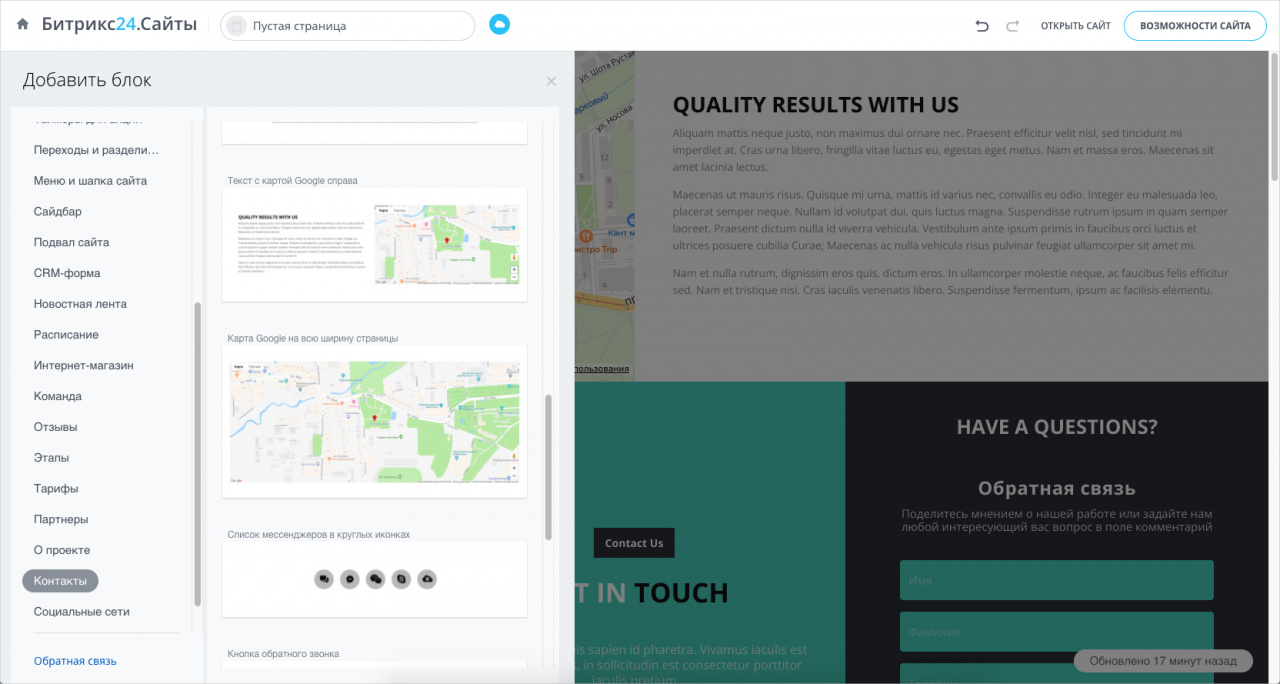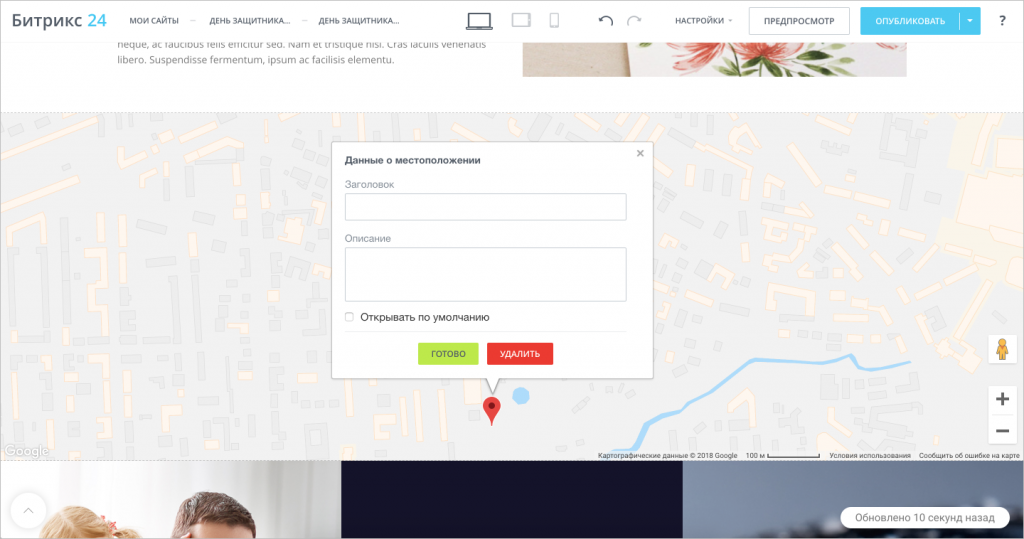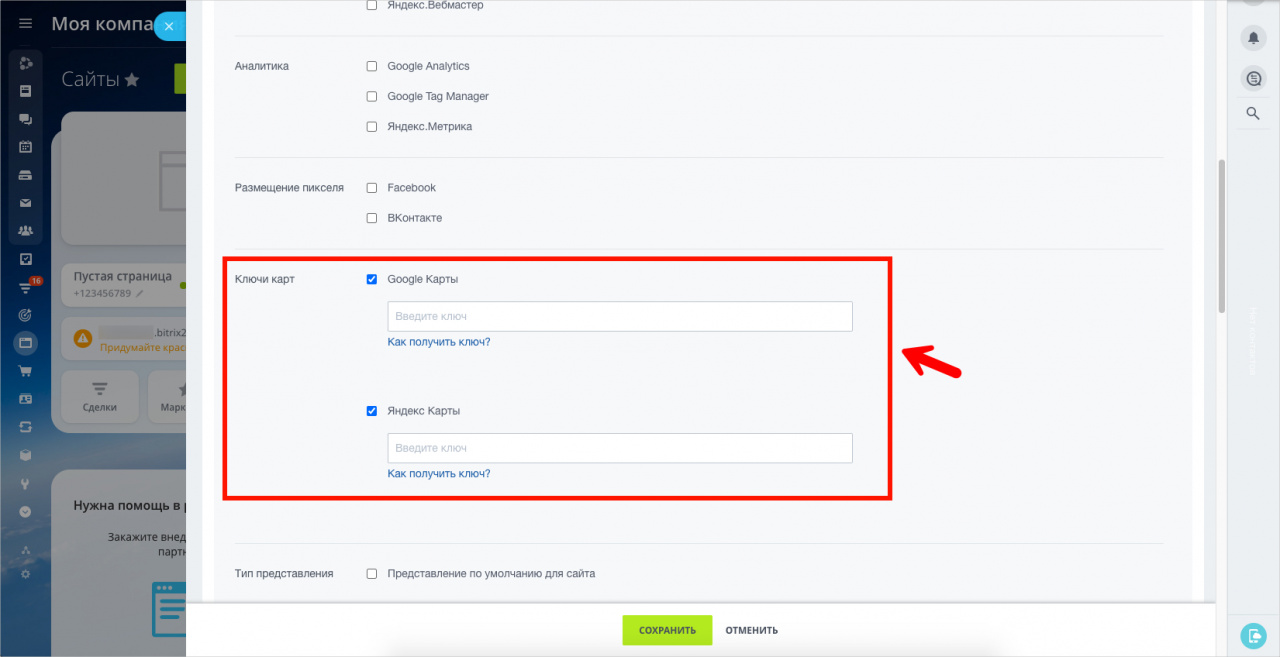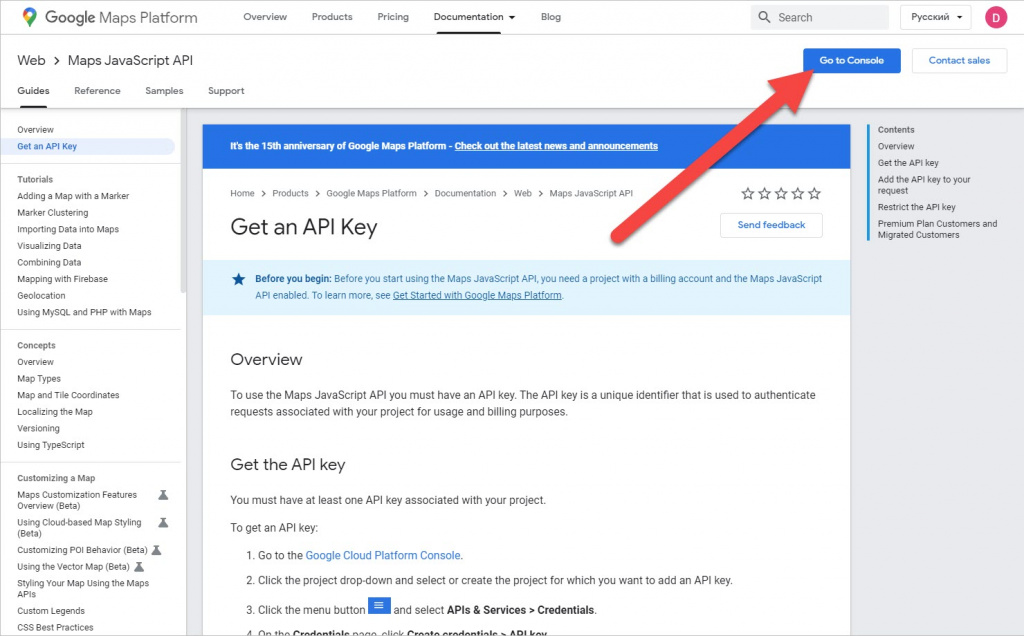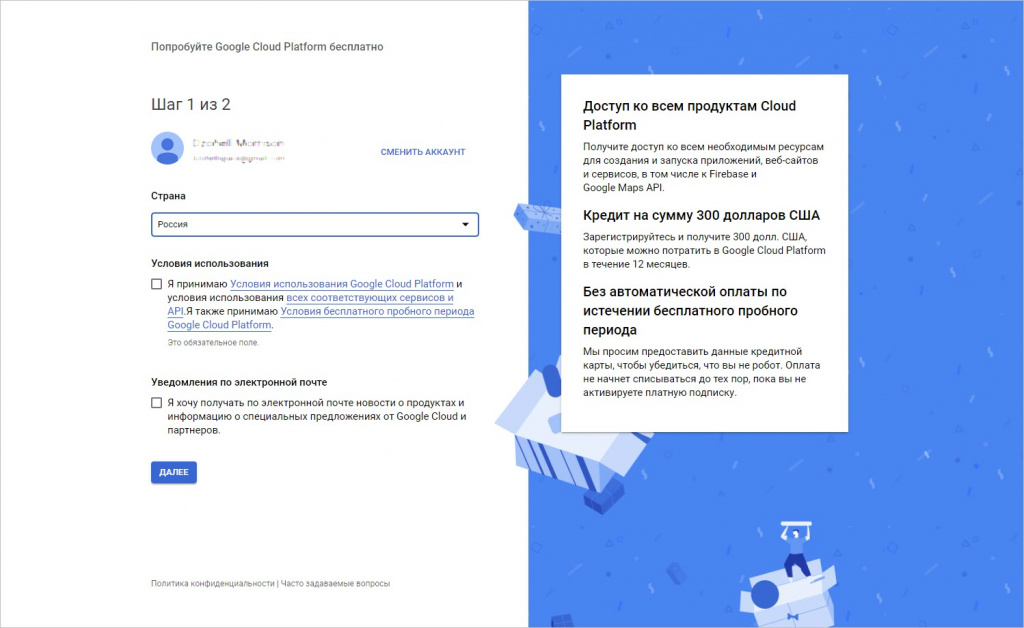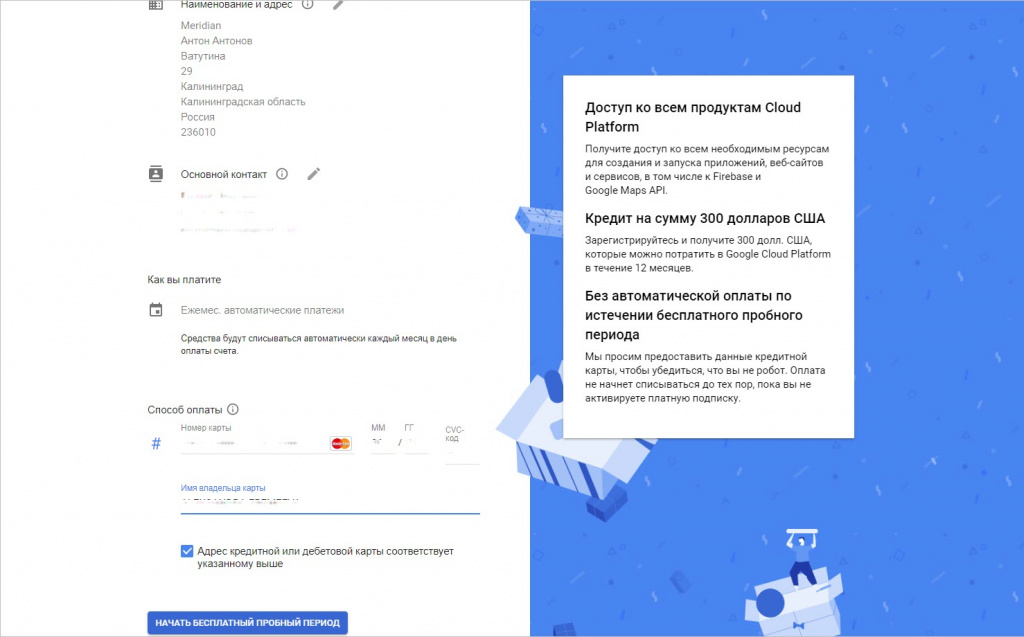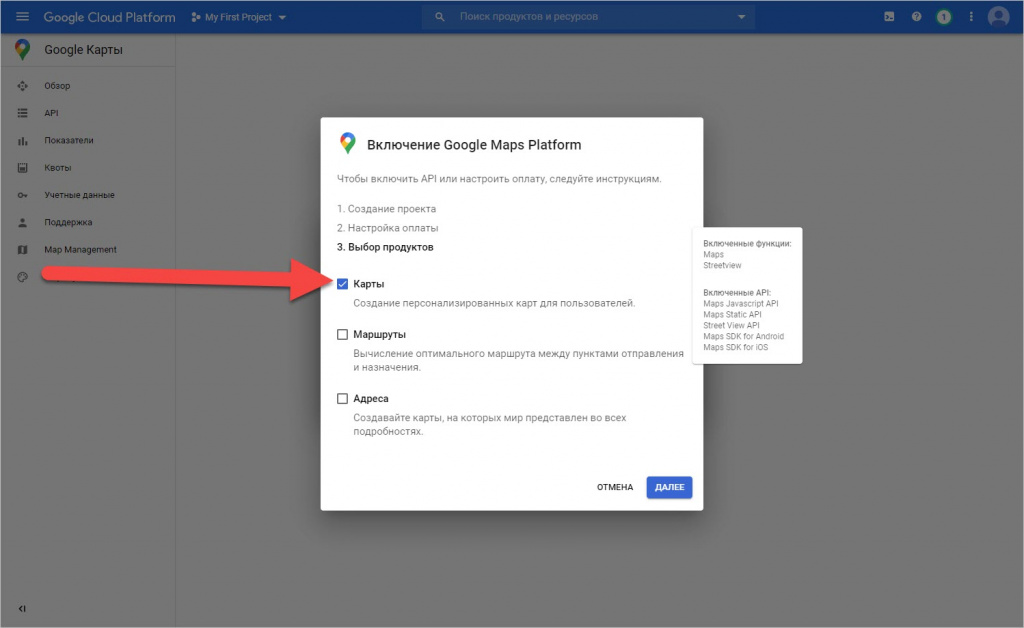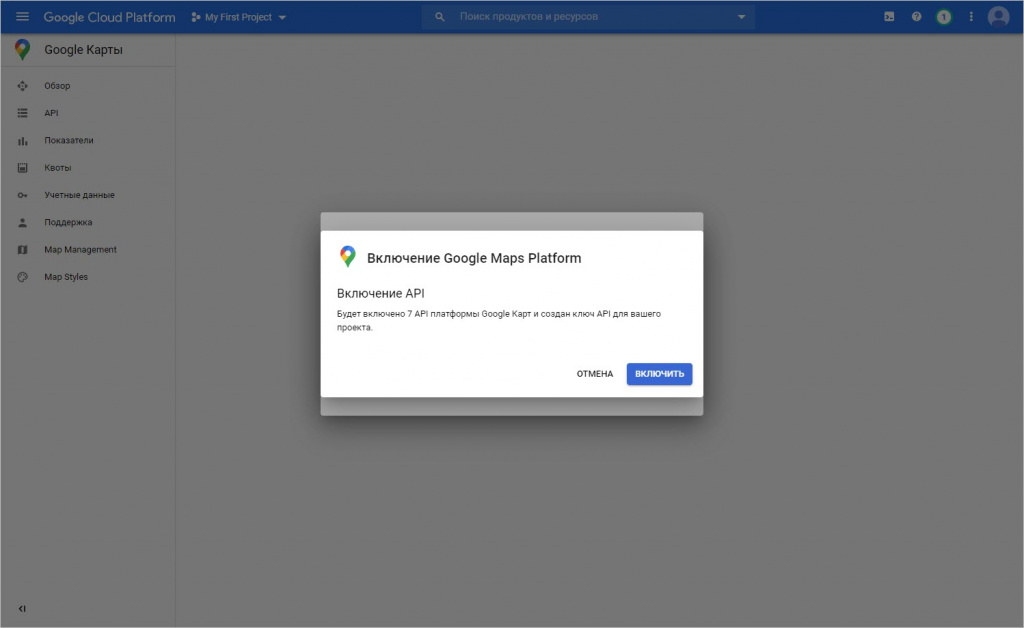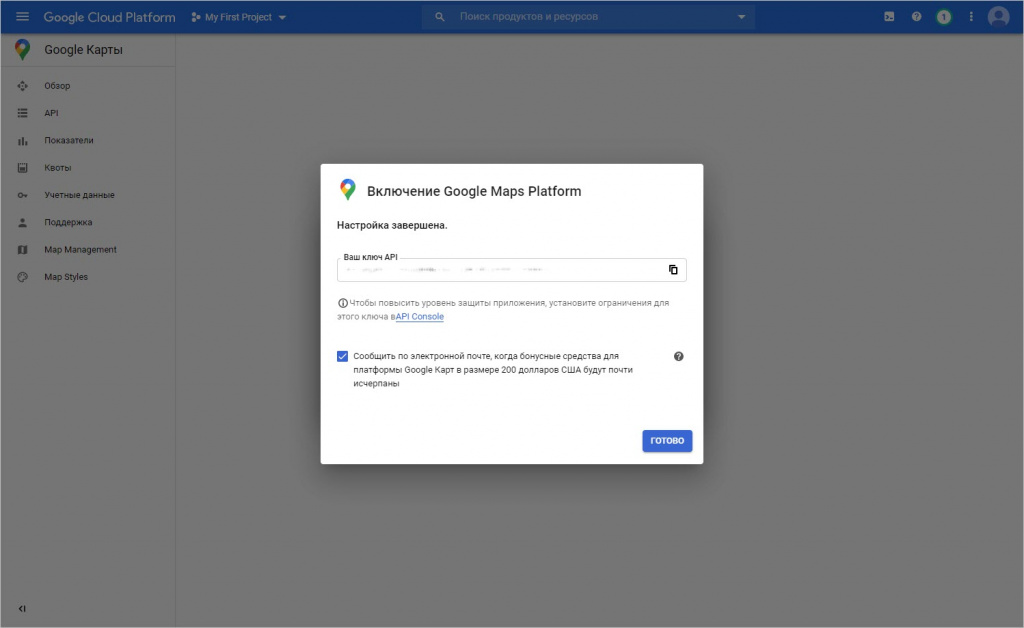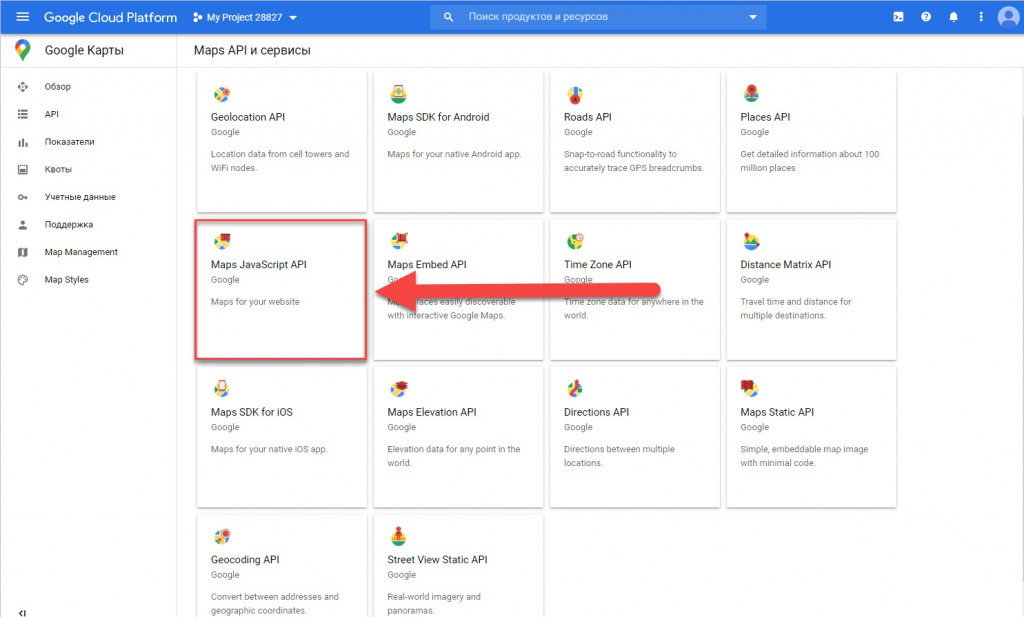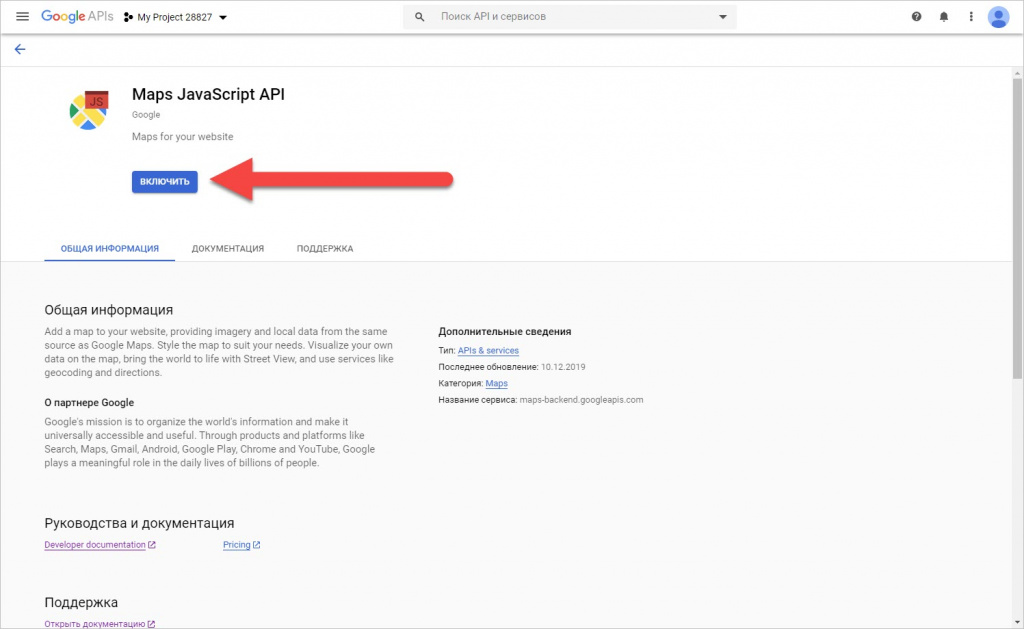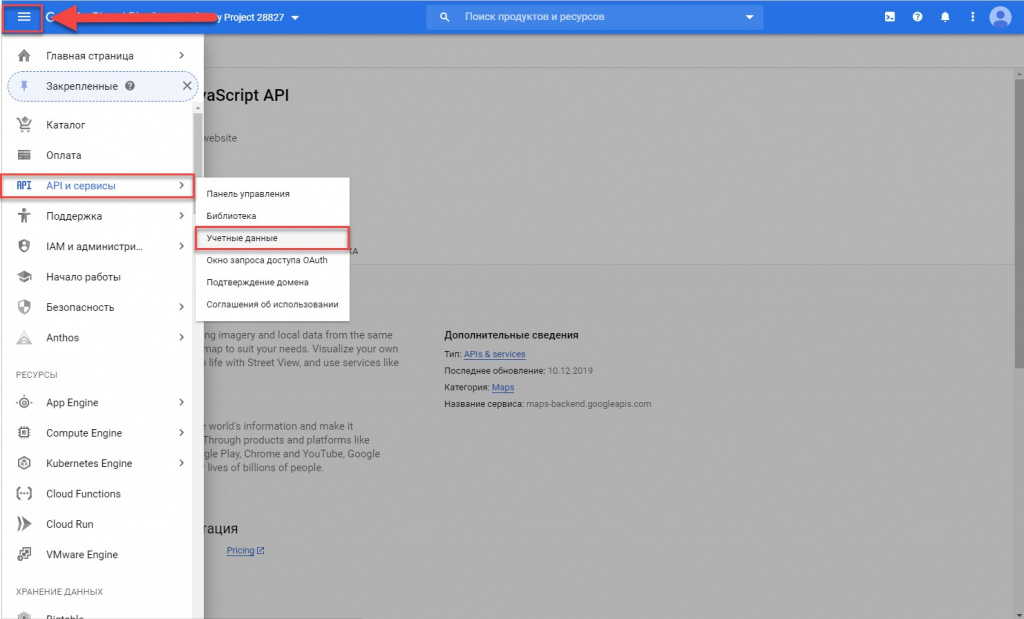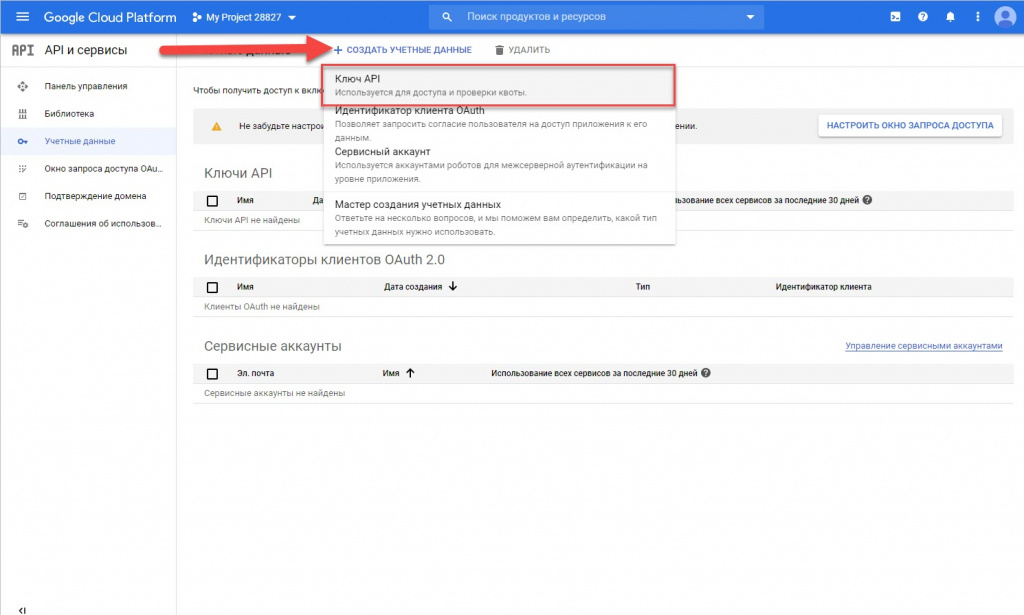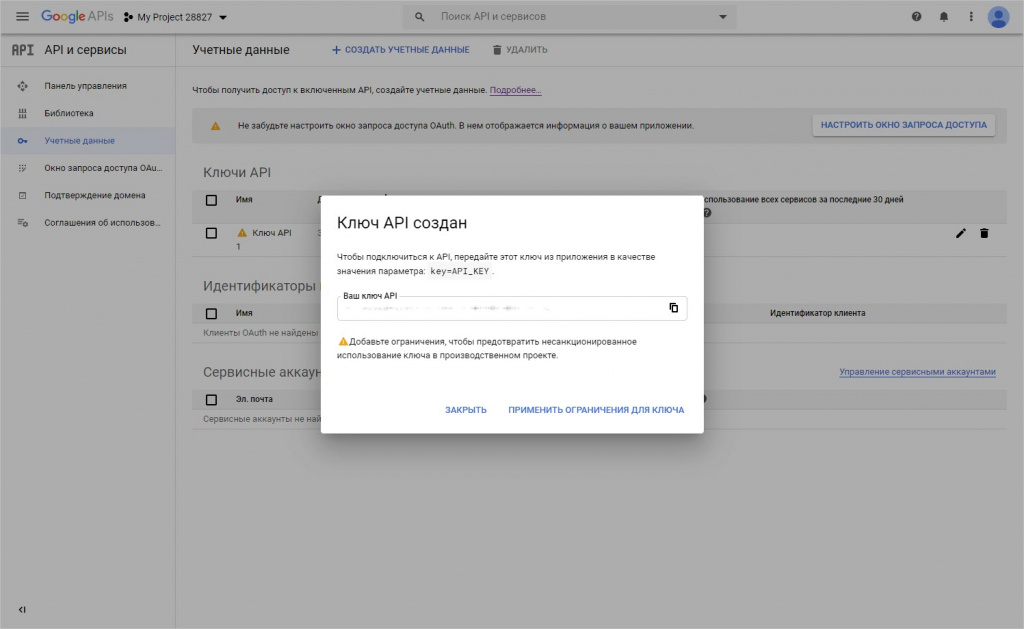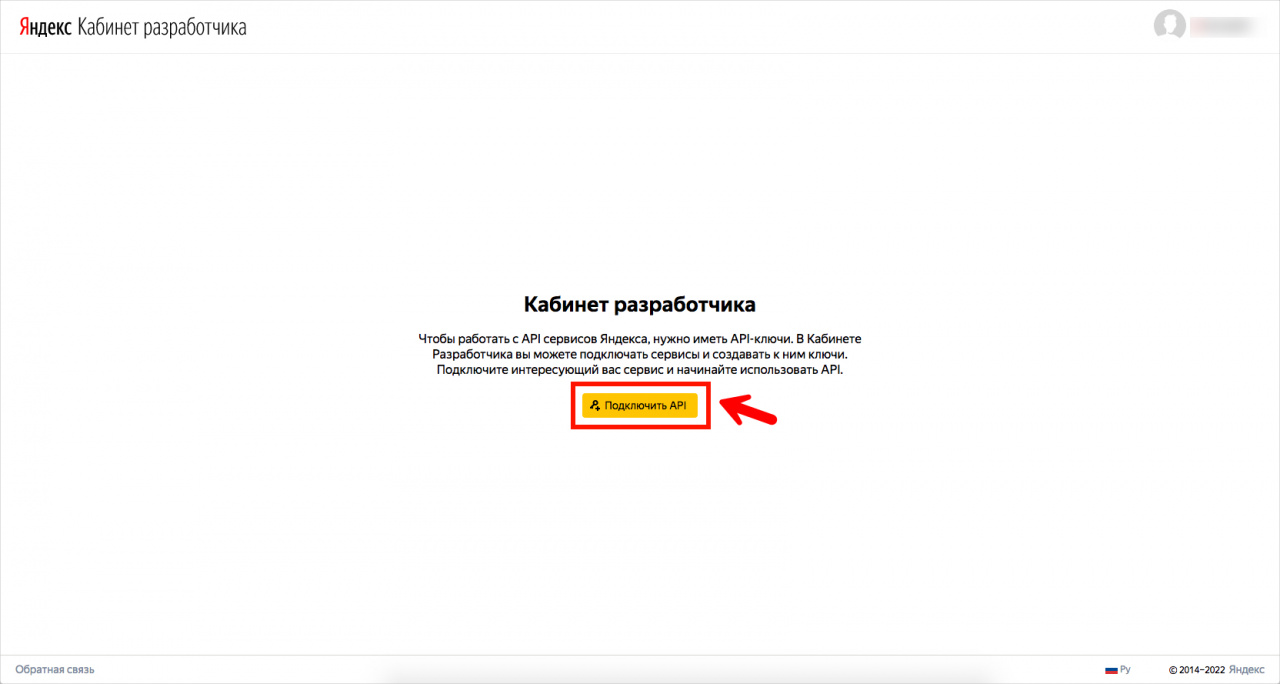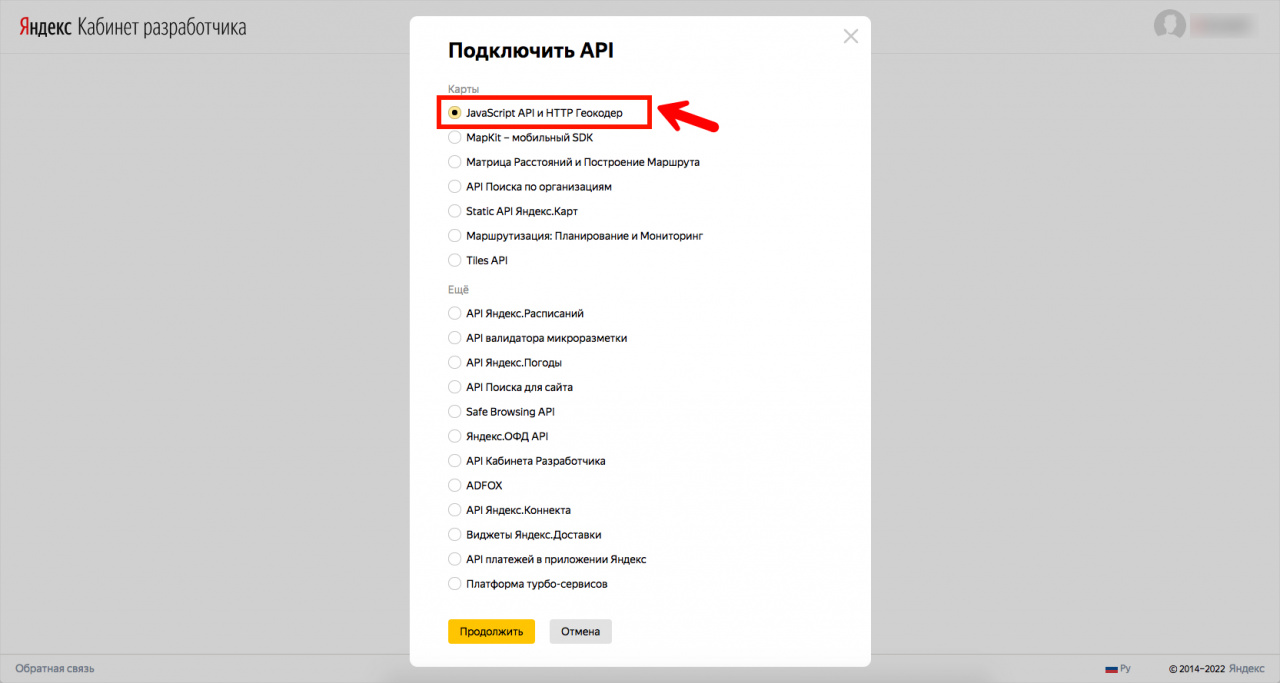В Битрикс24.Сайтах есть несколько блоков с картографическими картами, представленными сервисами Google Maps или Яндекс Карты. Они позволят добавить на сайт расположение вашей компании. Блоки с картами находятся в разделе Контакты:
В настройках блока на странице выберите в опции Провайдер – Google Maps или Яндекс Карты:
Чтобы добавить месторасположение, кликните по любой точке на карте и введите Заголовок и Описание:
Для работы сервисов Google Maps или Яндекс Карты на вашем Битрикс24 необходимо получить API-ключ сервиса карт и ввести его в настройках сайта Дополнительно > Ключи карт:
Как получить API-ключ Google Maps?
- Перейдите на страницу получения ключа и нажмите Go to Console:
- Далее необходимо создать платежный аккаунт для сервисов Google.
Использование ключей API оплачивается отдельно по тарифам компании Google.Выберите вашу страну и примите условия пользовательского соглашения:
- Введите данные карты для оплаты.
При вводе данных с вас снимут тестовый платеж в 1 доллар, чтобы проверить карту. Через некоторое время деньги переведут обратно.
- Из списка сервисов выберите Карты:
- Если все данные правильные, на стороне сервиса будет создан проект и вас направят на форму получения ключа. Нажмите Включить:
- Все готово, ключ можно скопировать и использовать!
Посмотреть все полученные вами ключи можно в консоли API Google.
Как создать ключ, если у вас есть платежный аккаунт в Google?
Перейдите на страницу получения ключа и нажмите Go to Console:
В открывшемся окне выберите Maps JavaScript API:
Нажмите кнопку Включить, чтобы подключить API для отображения карты:
Откройте меню навигации и перейдите в раздел API и сервисы > Учетные данные:
Нажмите кнопку Создать учетные данные > Ключ API:
Теперь ключ можно скопировать и использовать:
Как получить API-ключ Яндекс Карты?
Зайдите на страницу Кабинета Разработчика и нажмите кнопку Получить API:
Во всплывающем окне выберите сервис JavaScript API и HTTP Геокодер:
После заполнения формы появится надпись «Сервис успешно подключен».
Созданный API-ключ будет доступен в разделе «Ключи».
Полезные ресурсы по API Яндекс Карты: